ویرایش دقیق و حرفهای عکسها یکی از مهمترین مهارتهای موردنیاز برای علاقهمندان به عکاسی و گرافیک است. گاهی اوقات، لازم است پسزمینه تصاویر خود را محو کنید تا سوژه اصلی عکس بیشتر دیده شود. این تکنیک در فتوشاپ با چند ابزار ساده اما پرقدرت قابل اجراست. در ادامه، گامبهگام فرآیند محو کردن پسزمینه عکس در فتوشاپ به شما آموزش داده میشود.
چرا باید پسزمینه تصویر را محو کنیم؟
هدف از محو کردن پسزمینه یک عکس این است که توجه بیننده را به سوژه اصلی جلب کنید. این تکنیک بهویژه در عکاسی پرتره، عکاسی تبلیغاتی و حتی تصاویر شبکههای اجتماعی بسیار پرکاربرد است. بسیاری از گوشیهای هوشمند این قابلیت را در حالت پرتره ارائه میکنند، اما برای کنترل دقیقتر جزئیات، استفاده از فتوشاپ بهترین راهحل است.
گامبهگام محو کردن پسزمینه در فتوشاپ
برای شروع، ابتدا باید تصویر مورد نظر خود را وارد فتوشاپ کنید. سپس مراحل زیر را دنبال کنید:
- با ابزار Quick Selection یا Pen Tool، سوژهی اصلی را انتخاب کنید. اطمینان حاصل کنید که لبههای سوژه بهدقت انتخاب شده باشند.
- از گزینه Select and Mask برای بهبود و اصلاح انتخاب خود استفاده کنید. این مرحله حیاتی است تا جداسازی دقیقتری داشته باشید.
- پس از جداسازی سوژه، از گزینه Layer Mask برای جداسازی سوژه از پسزمینه استفاده کنید.
- برای ایجاد افکت محوشدگی، به منوی Filter بروید و گزینه Blur > Gaussian Blur را انتخاب کنید.
- میزان تاری را با تغییر مقدار Radius تنظیم کنید تا به نتیجه دلخواه برسید.
با دنبال کردن این مراحل، میتوانید پسزمینه عکستان را بهطور حرفهای محو کنید و جلوهای خیرهکننده به آن ببخشید.
نکات حرفهای برای بهبود کیفیت نتیجه
برای رسیدن به بالاترین کیفیت ممکن، به نکات زیر توجه کنید:
- از ابزار Feather برای نرم کردن لبههای انتخاب استفاده کنید.
- پس از اعمال تاری، میتوانید از گزینه Adjustment Layers برای تنظیم رنگ و نور تصویر استفاده کنید. این تغییرات به یکپارچگی بیشتر تصویر کمک میکنند.
- برای سوژههایی با لبههای پیچیده (مانند مو یا برگ)، از ابزار Refine Edge استفاده کنید تا نتیجه طبیعیتر باشد.
نتیجهگیری
محو کردن پسزمینه تصاویر امکانی فوقالعاده برای برجستهتر کردن سوژه اصلی و انتقال حس حرفهایتر به عکس است. استفاده از فتوشاپ این انعطافپذیری را به شما میدهد که علاوه بر محو کردن پسزمینه، جلوههای بصری دیگری نیز به عکسهای خود اضافه کنید. آیا تاکنون از این تکنیک در پروژههای خود استفاده کردهاید؟ تجربیات و نظرات خود را با ما به اشتراک بگذارید!

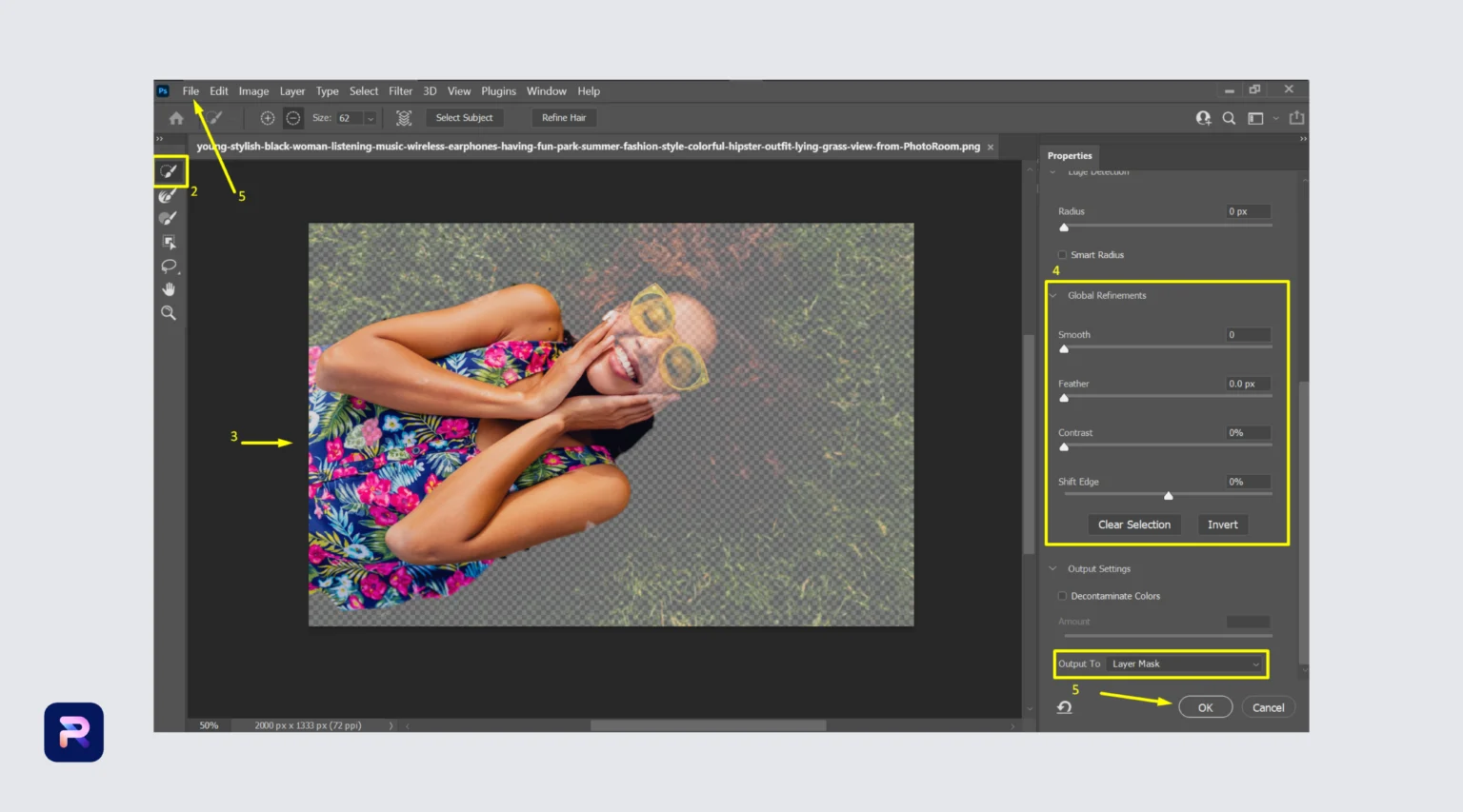

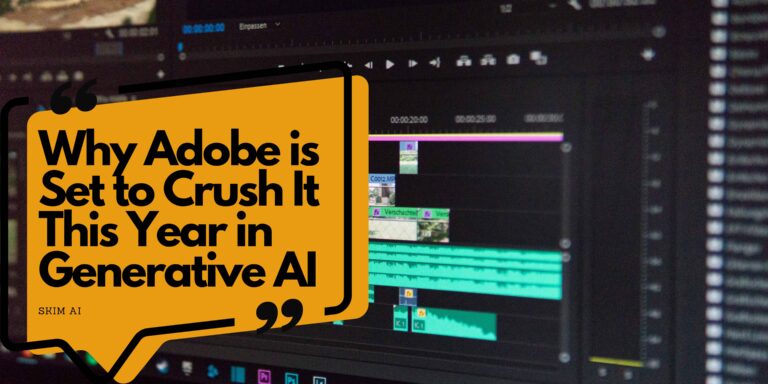
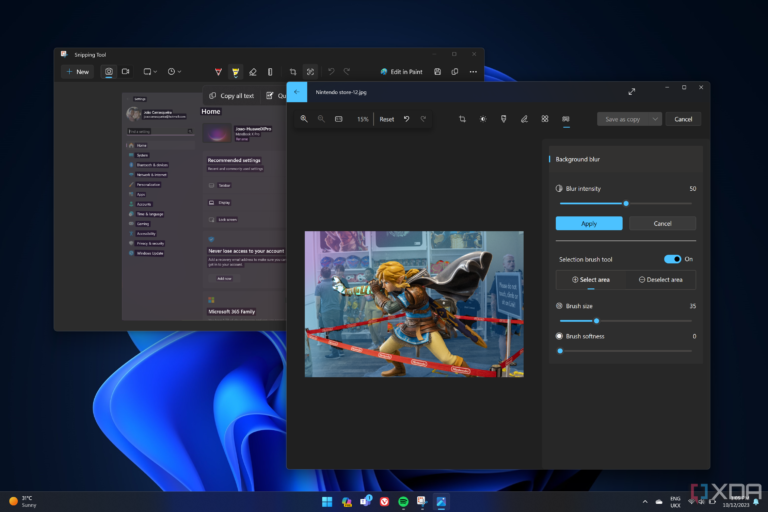
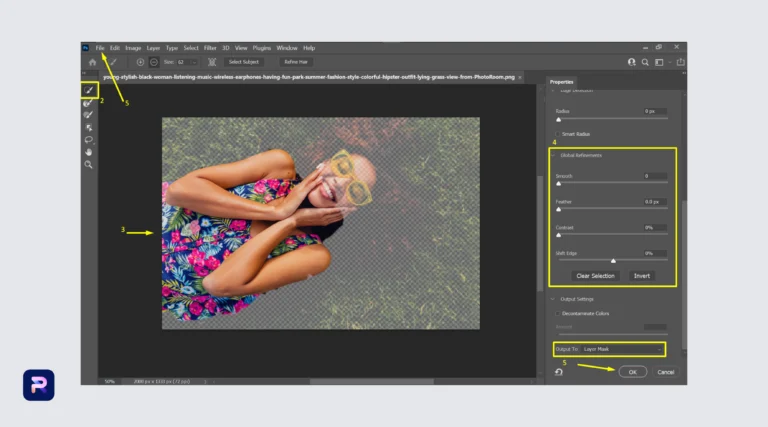



دیدگاه ها